更新於 2025-06-16
793 views
5分钟 阅读
你知道嗎?手機相機會在你拍照時自動記錄目前的位置。當然會。雖然此功能可以幫助你整理照片和視頻,但務必注意其潛在的隱私隱患。如果管理不當,它可能會洩露你的位置資料並洩露其他個人資訊。
如果您想關閉照片上的定位功能,本文將為您講解在 iPhone 和 Android 裝置上最有效的操作方法,無需任何高級知識。所以,請繼續閱讀。
一目了然
|
完成時間:
|
3分鐘
|
|---|---|
| 關閉 iPhone 上照片的定位功能,前往“設定”>“隱私權”>“定位服務”,然後停用相機應用程式的定位服務。 | |
| 關閉 Android 上的照片位置,前往“設定”>“位置”>“相機”,然後停用相機應用程式的位置權限。 | |
第 1 部分:照片上的位置資料是什麼?
照片上的位置資料是指與影像檔案相關的地理訊息,例如緯度、經度和海拔座標。這些數據通常嵌入在圖像檔案中,或單獨保存為 Exif(可交換圖像檔案格式)數據,可用於各種用途,例如對視覺資訊進行分類和上下文化,以及幫助用戶查找與特定位置相關的圖像。
第 2 部分:如何關閉 iPhone 照片上的位置
關閉 iPhone 照片上的定位功能並不像你想像的那麼難。你可以透過裝置的設定應用程式完成此過程。你只需完成以下步驟:
步驟1: 打開“設定”應用程式並選擇“隱私”。
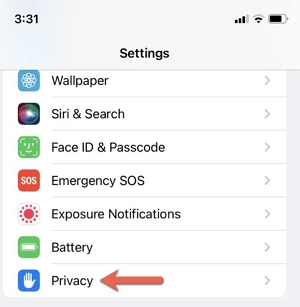
第 2 步: 點選“定位服務”。
步驟3: 選擇“相機”。
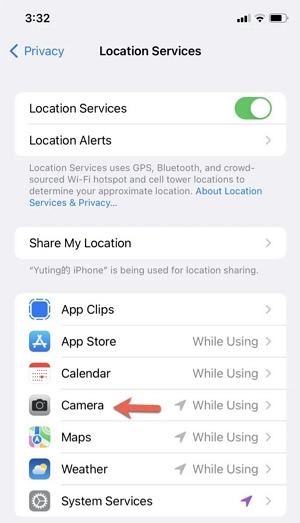
步驟4: 點擊“從不”即可完成。
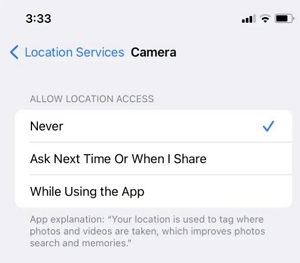
你知道嗎 在 iPhone 上編輯照片的位置只需幾個簡單的步驟,您就可以調整與照片關聯的位置元數據,使其反映正確或所需的位置。讓我來教您怎麼做!
步驟1: 打開 iPhone 上的照片應用程序,找到您想要編輯位置的照片。
第 2 步: 點擊照片打開它。點選畫面右下角的「i」按鈕。

步驟3: 點選“調整”。
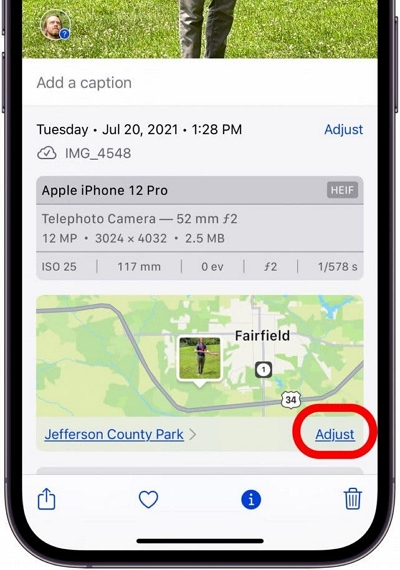
步驟4: 現在您可以透過在搜尋列中輸入準確的地址或點擊「無位置」來刪除地理標記來手動調整位置。
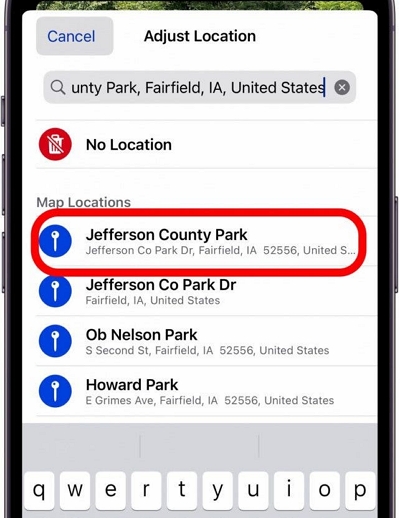
步驟5: 最後,儲存編輯後的照片和新位置。
第 3 部分:如何關閉 Android 照片上的位置
與 iPhone 類似,Android 也支援透過設定應用程式禁用照片上的位置資訊。
步驟1: 前往 iPhone 上的「設定」應用程式並選擇「應用程式」。
第 2 步: 在應用程式下,向下捲動並點擊“相機”。
步驟3: 選擇“權限”。
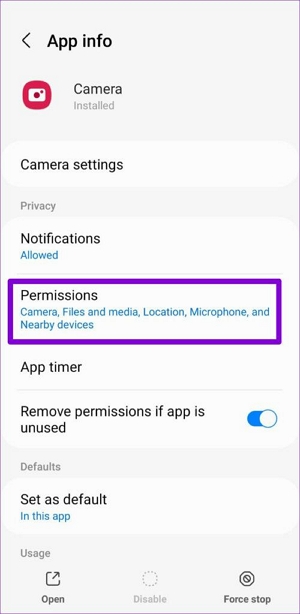
步驟4: 找到並選擇“位置”選項。然後選擇“不允許”。
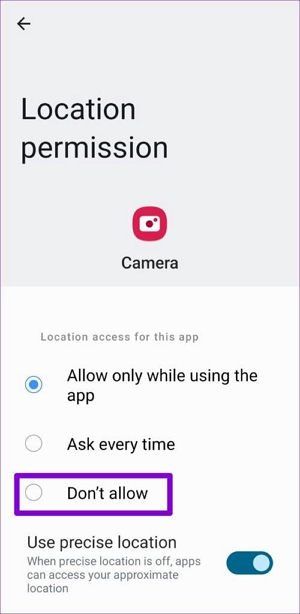
一旦關閉位置切換,您的 Android 手機相機將無法在拍照時存取您的位置。
第 4 部分:如何在 Android 和 iPhone 上共享照片時刪除位置數據
上述方法可以讓你關閉 Android 或 iOS 裝置上照片的定位功能。你也可以在分享照片時刪除位置數據,以防止位置資訊外洩。
在本節中,我們將向您展示在 Android 和 iPhone 上共享照片時刪除位置資料的最簡單步驟。
選項 1:對於 Android
步驟1: 在您的 Android 裝置上啟動「圖庫」應用程式。
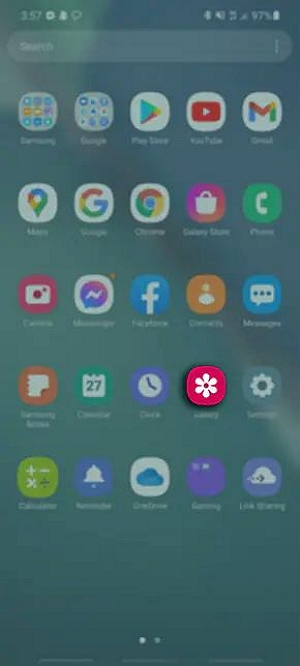
第 2 步: 點擊螢幕底部的「分享」圖示。
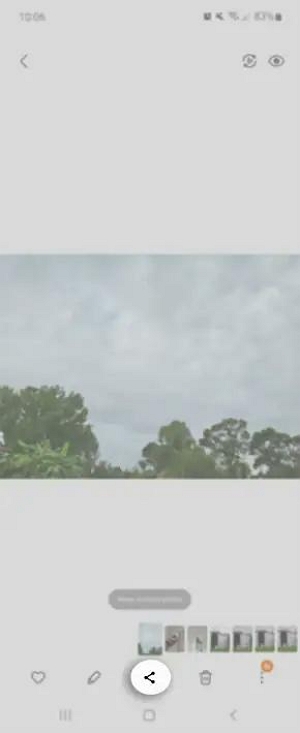
步驟3: 選擇“選項”。
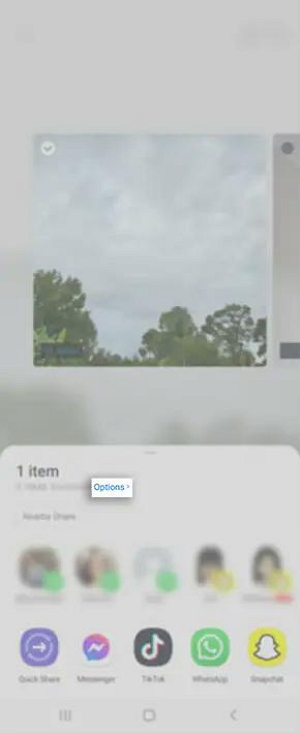
步驟4: 關閉“包含位置資料”旁的開關。
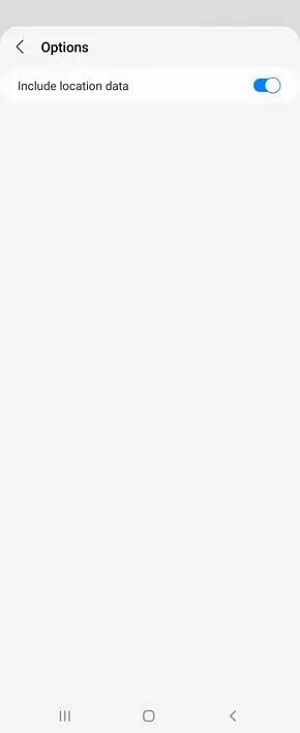
步驟5: 最後,選擇要分享照片的應用程式以完成操作。共享照片的位置資料應被刪除。
選項 2:對於 iPhone
步驟1: 開啟 iPhone 上的「照片」應用程式,然後選擇一張或多張「照片」。
第 2 步: 點擊左下角的「分享」圖示。
步驟3: 點擊出現的視窗頂部的“選項”。
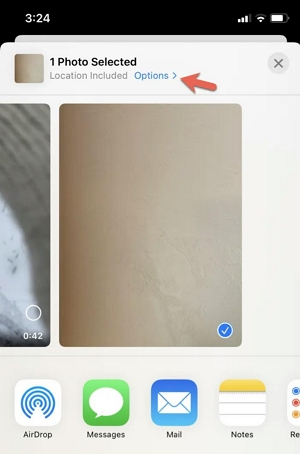
步驟4: 關閉定位功能。然後點擊“完成”,並選擇分享方式。
最佳可行方法:在朋友不知情的情況下關閉“找到我的共享位置”
當談到關閉 iPhone 上的共享位置而不通知朋友時,最好的方法是使用 iWhere iPhone 位置更改器 軟體.這是一款專業的位置欺騙應用程序,為想要秘密更改位置的用戶提供卓越的服務。保護您的隱私,免受追蹤軟體的侵害。
使用 iWhere,您無需精通技術即可在 iPhone 上更改您的位置。它與競爭對手的不同之處在於支援不同的位置欺騙模式,包括單站模式、多站模式和操縱桿模式。
此外,iWhere 還可以用來更改 Facebook 和 Instagram 等不同社群媒體應用程式的 GPS 位置。它還能讓你在 iPhone 上玩 AR 遊戲,而無需移動任何位置。
主要特點
- 輕鬆從 Windows 或 Mac 電腦更改 iPhone 上的實際 GPS 位置。
- 使用先進的演算法讓你的iPhone沿著特定的軌跡移動,並支援三種移動模式,包括單站模式、多站模式和搖桿模式。
- 輕鬆調整 iPhone 位置移動的速度,範圍從 1 公尺/秒到 50 公尺/秒。
- 如果您喜歡玩 Pokemon Go 等 AR 遊戲,iWhere 可以幫助您根據 iPhone 的 GPS 位置規劃移動路線。
步驟1: 在您的電腦上安裝 iWhere iPhone Location Changer 應用程式。
安裝完成後,啟動應用程式並點擊「開始」。然後,將iPhone連接到電腦。

第 2 步: 在新畫面上選擇「修改位置」。

步驟3: 新螢幕上應該會顯示一張類似下方截圖所示的大地圖。您可以使用「搜尋」功能選擇要移動到的位置,或直接將地圖上的 GPS 圖示移到您想要的位置。然後點擊「確認修改」即可立即隱藏您的 iPhone 位置。

常見問題解答
問題 1:關閉照片上的定位服務是否會影響其他使用定位服務的應用?
停用 Android 或 iPhone 上照片應用程式的定位服務不會影響其他依賴定位服務的應用,例如地圖。定位服務使應用程式能夠存取您的當前位置,用於各種目的,例如導航和健身追蹤。停用特定應用程式的定位服務後,只有該應用程式會失去對您位置資料的存取權限,其他應用程式則不受影響。因此,您可以限制某個應用程式對您位置資料的存取權限,而不會影響其他應用程式的功能。
問題 2:關閉後,如何檢查位置資訊是否仍保存在我的照片上?
停用照片的定位功能後,您的相機或裝置將不會在照片中包含 GPS 座標。請注意以下事項:
- 殘留資料:關閉定位功能後可能會出現輕微延遲。關閉後立即拍攝的一些照片可能仍保留位置資料。
- 快取資料:某些應用程式可能會暫時儲存位置資料以提高效能。一段時間後,這些資料會自動清除。
- 第三方應用程式:單獨檢查第三方相機應用程式或編輯軟體的設定以停用位置追蹤。
- 雲端同步:如果啟用了雲端同步,則在關閉該功能之前位置資料可能已經同步。
為確保不保存位置資料:
檢查照片屬性:查看元資料以查看是否附加了位置資料。
檢查隱私設定:確保相機應用程式或裝置設定中的位置設定已關閉。
使用新照片測試:停用位置功能後拍攝新照片並檢查屬性以確認沒有位置資料。
Q3:如何在我的 Android/iPhone 上查看照片的位置?
要在 Android 裝置上查看照片的位置,請在圖庫應用程式中開啟照片,然後點擊資訊圖示(通常是一個「i」或三個點)。在 iPhone 裝置上,請在照片應用程式中開啟照片,然後向上滑動即可查看位置詳情。
Q4. 如何在 Android 上編輯照片上的位置?
要在 Android 裝置上編輯照片上的位置信息,您可以使用 Google Photos 等應用程式或 Photo Exif Editor 等第三方應用程式。這些應用程式可讓您修改相片元資料中的位置資訊。
結論
關閉照片上的定位功能是保護您的隱私和個人資訊的關鍵一步。按照本文概述的步驟操作,您可以確保您的照片在共享或上傳時不再包含位置資料。無論您使用的是 Android 還是 iPhone 設備,此過程都很簡單,只需輕按幾下即可完成。您只需按照本文概述的步驟操作即可。
